マイクロソフトがWindows 8.1の最終版(RTM)を公開してから約2ヶ月半が経過しました。 Windows 8.1のアップデートは既存のWindows 8ユーザーには無料ですが、Windows 7以前のバージョンを実行しているユーザーはWindows 8.1を購入する必要があります。
現在Windows 8または以前のバージョンのWindowsを実行しているユーザーは、自分のPCでWindows 8.1を実行できるかどうかをテストすることをお勧めします。

私のPCはWindows 8.1を実行できますか?
これらは、Windows 8.1を実行するための最小ハードウェア要件です。
PAE、NX、およびSSE2をサポートする# 1 GHz以上のプロセッサ
# 1 GBのRAMまたは32ビットのWindows 8.1または64ビットの場合は2 GB
32ビットの場合は16 GB、64ビットの場合は20 GB
WDDMドライバを搭載した#Microsoft DirectX 9グラフィックデバイス
PCがWindows 8を実行していて、Windows 8.1にアップグレードすることを計画している場合は、Windows 8を実行できるコンピュータで問題なくWindows 8.1を処理できるため、Windows 8.1に簡単にアップグレードできます。 あなたが心配する必要がある唯一のものはあなたのWindows 8がインストールされたドライブの利用可能なディスクスペースです。
32ビット版のWindows 8からアップグレードするには、64ビット版のWindows 8からアップグレードするには、約3000 MBの空き容量と約3900 MBの空き容量が必要です。十分なディスク容量がない場合は、次の手順を実行します。システムパーティションを拡張します。
ユーザーのPCがWindows 8.1と互換性があるかどうかをユーザーが確認できるように、マイクロソフトはWindows 8.1 Upgrade Assistantという無料ツールを提供しています。 ユーザーはWindows 8.1アップグレードアシスタントをダウンロードしてからWindows 8 PCで同じように実行し、Windows 8.1へのアップグレード後にすべてのプログラムとデバイスが機能し続けることを確認できます。
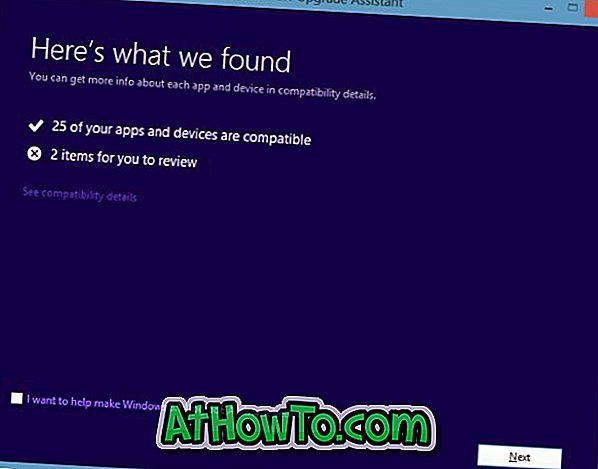
アップグレードアシスタントはまた利用可能なディスクスペースをチェックし、利用可能なディスクスペースがアップグレードプロセスのために十分でない場合ディスクスペースを解放するように頼みます。

Windows 8と互換性のあるほとんどのプログラムとデバイスは、Windows 8.1とも互換性があります。 ただし、Windows 8インストールをWindows 8.1にアップグレードした後は、Windowsストアからダウンロードしたアプリケーションを再インストールする必要があります。
Windows 7 PCでWindows 8.1を実行できますか?
PCがWindows 7を実行している場合は、Windows 7 PCに同じWindows 8.1 Upgrade Assistantをダウンロードして実行し、PCがWindows 8.1を実行できるかどうかを確認できます。 繰り返しになりますが、Windows 7を処理できるほとんどのPCは、Windows 8.1も実行できるはずです。 唯一の問題は、Windows 7をWindows 8.1にアップグレードするときに、データとシステム設定のみを保持できるということです。 Windows 8.1にアップグレードした後、もう一度すべてのソフトウェアを再インストールする必要があります。
Windows XP PCにWindows 8.1をインストールできますか?
また、VistaまたはWindows XPを実行している場合は、PCのハードウェアがWindows 8.1をサポートしているかどうかをテストするために、Windows 8.1 Upgrade Assistantの代わりにWindows 8 Upgrade Assistantをダウンロードして実行する必要があります。














